前言
在我们现在生活中,Linux系列的系统有很多,想起当时我们也是想学习Linux却被挡在了如何安装Linux系统这个门槛之外。本人之前在安装Linux系统的时候,很多教程言语不是太详细,甚至有所省略,导致我遇到了很多奇奇怪怪的问题,比如:ios镜像损坏、找不到系统等问题,所以今天就分享一下本人安装Linux操作系统的经验,希望可以帮到大家;在这里本人就以Centos7作为演示
一、首先我们想要安装Linux,就必须先对Linux系统做一个简单的了解
- Linux是什么?
Linux其实就是一个操作系统,和我们的Windows XP、Windows 2003、2008一样,是不同类型的操作系统。像我们的手机,就是一个安卓操作系统,操作系统是一个系统软件,能够为我们提供良好的服务接口等;
- 现在Linux经历了哪些发展?
①1969年,美国贝尔实验室的Ken. Thompson改进BCPL,创作了B语言;Dennis Ritchie改进B语言,创作出了C语言,二人合作编制出了Unix操作系统,并于1974年7月公开Unix。
②1978年,学术界大佬伯克利大学,推出了以Unix第六版为基础并加入改进的 新Unix,并命名为BSD(Berkeley Software Distribution伯克利分发版),于是Unix的分支BSD系列就诞生。
③1984年,Richard M. Stallman看不惯版权收费,于是创立自由软件基金会 GNU(Gun is Not Unix),拟定了普遍公用版权协议。
④1987年,身为ACM和IEEE两会资深会员的荷兰数学与计算机科学系统教授AndrewS. Tanenbaum编制Minix系统主要用于学生学习操作系统原理。
- Linux的应用领域有哪些?
桌面领域、服务器领域、嵌入式领域、云计算大数据领域等。
1、服务器领域
Linux服务器操作系统在整个服务器操作系统市场格局中占据了越来越多的市场份额,已经形成了大规模市场应用的局面。并且保持着快速的增长率;据统计2020年为止占据大概95%以上
2、桌面领域
近年来,特别在国内市场,Linux桌面操作系统的发展趋势非常迅猛。国内如中标麒麟Linux、深度Linux等系统软件厂商都推出的Linux桌面操作系统,目前已经在政府、企业、OEM等领域得到了广泛应用
3、云计算、大数据领域
云计算、大数据作为一个基于开源软件的平台,Linux占据了核心优势;据Linux基金会的研究,96%的企业已经使用Linux操作系统进行云计算、大数据平台的构建,目前,Linux已开始取代Unix成为最受青睐的云计算、大数据平台操作系统。
4、嵌入式领域
Linux的低成本、强大的定制功能以及良好的移植性能,使得Linux在嵌入式系统方面也得到广泛应用,Android已经成为全球最流行的智能手机操作系统,据2020年权威部门最新统计,Android操作系统的全球市场份额已达74.1%.
- 学习Linux有哪些方向?我们能做什么?
关于Linux的学习主要可以分为两大方向:运维方向和嵌入式方向。
- 常见的Linux发行版本有哪些?
1、红帽 Red Hat Enterprise Linux
Red Hat现在主要做服务器版的Linux开发,在版本上注重了性能和稳定性,以及对硬件的支持。基本上一年发布一个版本
2、Centos Linux
CentOS全名为“社区企业操作系统”它是来自于RHEL依照开放源代码规定发布的源代码所编译而成,两者的不同在于,CentOS并不包含封闭源代码软件。因此,CentOS不但可以自由使用,而且还能享受CentOS提供的免费长期升级和更新服务。但是, 2020年12月08日CentOS 官方宣布CentOS Linux项目将停止,并推出CentOS Stream项目 ;我们可以使用Oracle Linux来对centos替代:Oracle Linux Yum Server //当然我们还可以使用dbLinux进行代替
3、Fedora Linux
Fedora Core(缩写为FC)被Red Hat公司定位为新技术的测试平台;对于用户而言,其是一套功能完备、更新迅速的免费操作系统,因此,个人领域的应用,例如开发、体验新功能等可选择此发行版本。
4、CentOS Stream Linux
Centos Stream是一个滚动发布的Linux发行版,它介于Fedora Linux的上游开发和RHEL的下游开发之间而存在。可以把CentOS Streams当成是用来体验最新红帽系Linux特性的一个版本,其存在不稳定性和兼容性比较没有保障
5、SuSE Linux
SUSE是德国最著名的Linux发行版,也享有很高的声誉,社区项目openSUSE发展的不错,openSUSE网址:The makers' choice for sysadmins, developers and desktop users. ;SUSE Linux现在欧洲Linux市场占有将近80%的份额,但在中国,Linux市场份额并不大,社区活跃度不是很高。
6、Ubuntu Linux
Ubuntu(中文谐音为友帮拓、优般图、乌班图)是一个以桌面应用为主的Linux操作系统,基于Debian GNU/Linux,Ubuntu的目标在于为一般用户提供一个最新的、同时又相当稳定的主要由自由软件构建而成的操作系统。
Ubuntu常用的三个版本:
Ubuntu Desktop(桌面版本,供开发和个人使用)
Ubuntu Server(服务器版本,生产服务器使用)
Ubuntu Cloud(基础云版本,主要是openstack)
好了,到此我们就对Linux有了一个大概的了解,接下来就让我们开始安装。
在这里我结合本人的理解,对各种的发行版本理解:选择合适自己的发行版本来学习Linux是至关重要的,因此本人也有自己的理解和推荐的理由,同时也希望能够帮到大家:
Linux运维初学者入门首选——Centos系列
(1)CentOS现在拥有庞大的网络用户群体
(2)CentOS系列版本可以轻松获得
(3)CentOS应用范围广,具有典型性和代表性。
开发用户、桌面用户首选——Ubuntu Linux
(1)软件安装方便、支持度高
(2)硬件支持最好
(3)社区活跃
企业级应用首选——RHEL/Centos7/Oracle Linux系列
(1)性能稳定,以获取市场认可
(2)有厂商技术支持,使用有保障
二、安装Centos7操作系统
(这里我就以ios镜像安装为例,其它的安装方式可以点击其它)
1、从官网中下载我们相应的镜像:https://mirrors.aliyun.com/centos/7.9.2009/isos/x86_64/CentOS-7-x86_64-DVD-2009.iso
2、下载VMware或virtualbox虚拟机软件
虚拟机的工作方式是通过软件模拟的具有完整硬件系统功能的、运行在一个完全隔离环境中的完整计算机系统。通过虚拟机软件,你可以在一台物理计算机上模拟出一台或多台虚拟的计算机,这些虚拟机完全就像真正的计算机那样进行工作,例如你可以安装操作系统、安装应用程序、访问网络资源等等。
对于你而言,它只是运行在你物理计算机上的一个应用程序,但是对于在虚拟机中运行的应用程序而言,它就像是在真正的计算机中进行工作;可以像使用实体机一样对虚拟机进行操作。并且在不需要时可以删掉而不用影响到本身实体机的操作,因此在初次接触Linux系统时可以在虚拟机上进行运行,避免造成电脑出故障而无法使用。
目前主流的虚拟机软件有VMware(VMWare ACE)和Virtual PC,它们都能在Windows系统上虚拟出多个计算机,用于安装Linux、OS/2、FreeBSD等其他操作系统;这里以VMware为例。
3、打开VMware软件并创建新的虚拟机
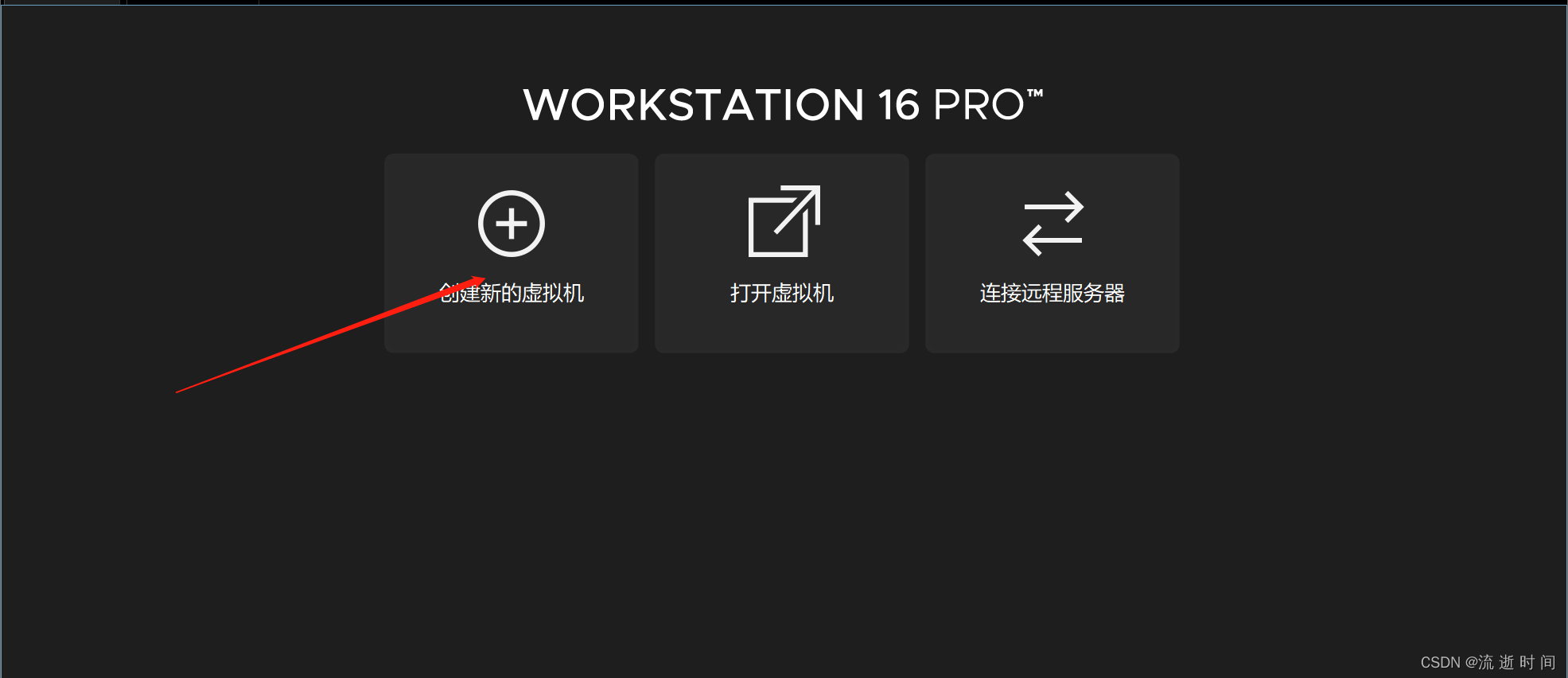
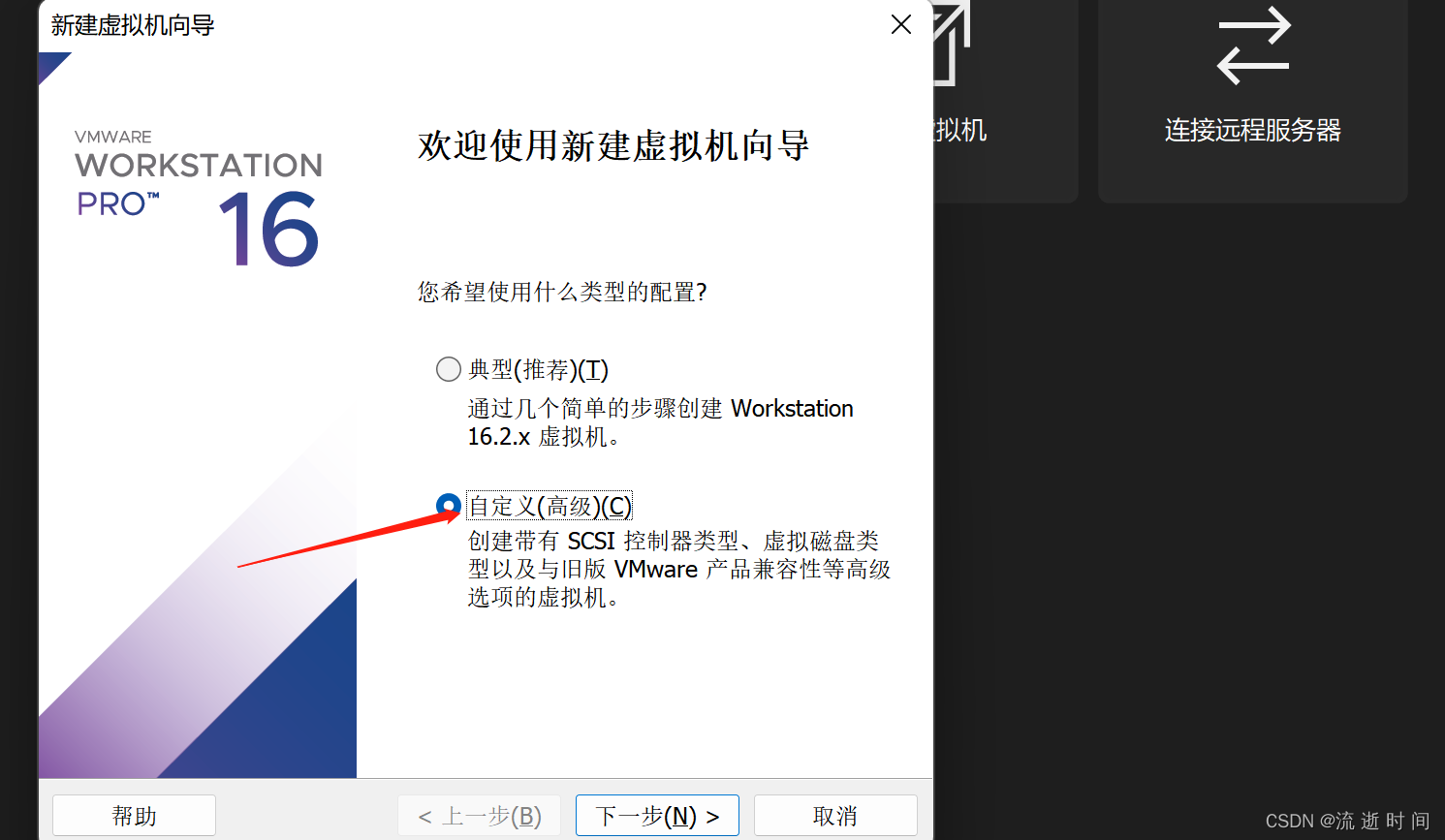
新手可以选择默认的典型配置,而自定义配置则可以自己选择安装虚拟机的一些参数,这里建议用自定义
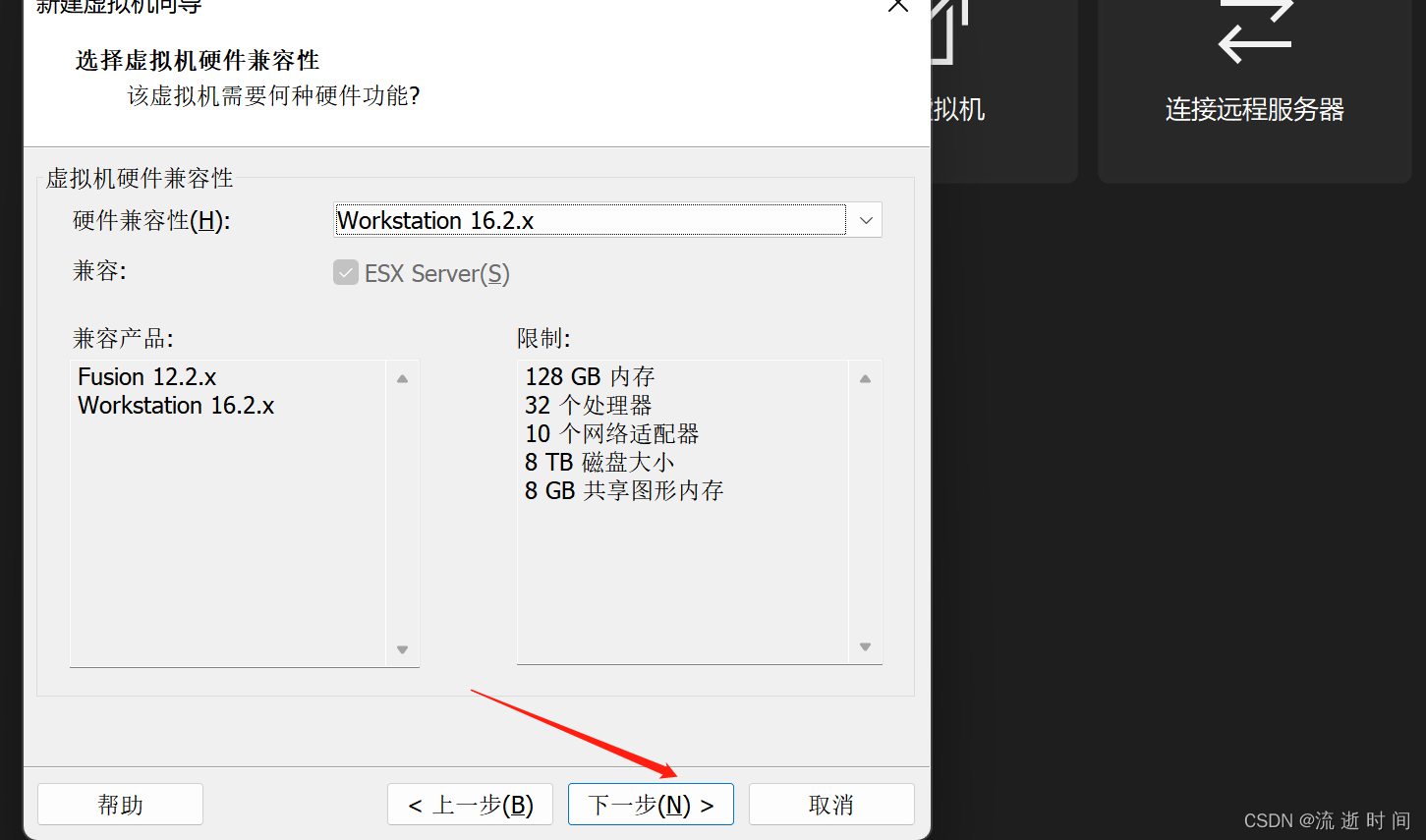
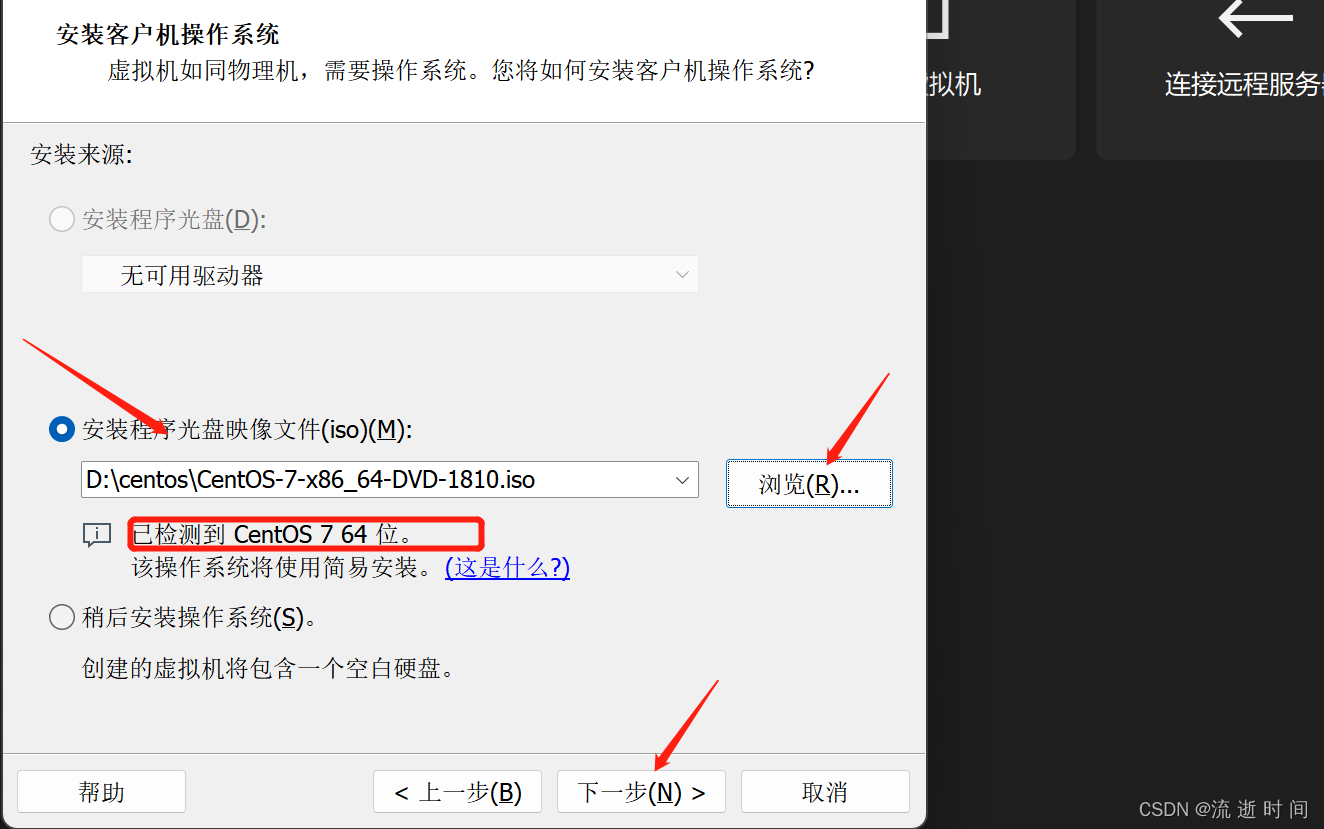 这里选择我们第一步下载好的镜像文件,导入后如果镜像没有损坏就会说明已检测到该镜像,最后全部点击下一步就可以;当然也可以选择稍后安装操作系统,这里就直接选择对应的镜像文件
这里选择我们第一步下载好的镜像文件,导入后如果镜像没有损坏就会说明已检测到该镜像,最后全部点击下一步就可以;当然也可以选择稍后安装操作系统,这里就直接选择对应的镜像文件
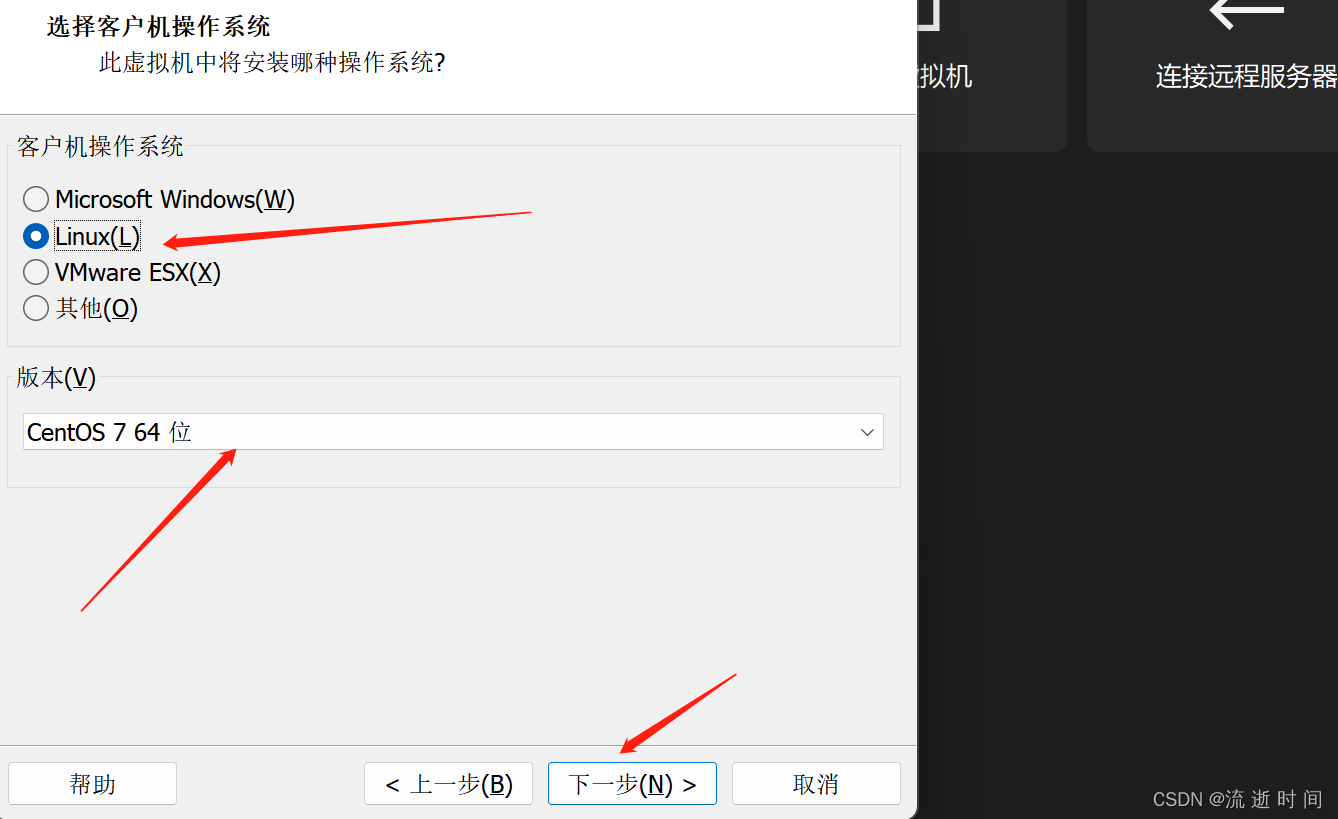 这里我们选择我们的Linux系统,版本选择对应镜像的版本,这里对版本的选择有时候也会有一些影响,所以最好就是选择和镜像一样的版本
这里我们选择我们的Linux系统,版本选择对应镜像的版本,这里对版本的选择有时候也会有一些影响,所以最好就是选择和镜像一样的版本
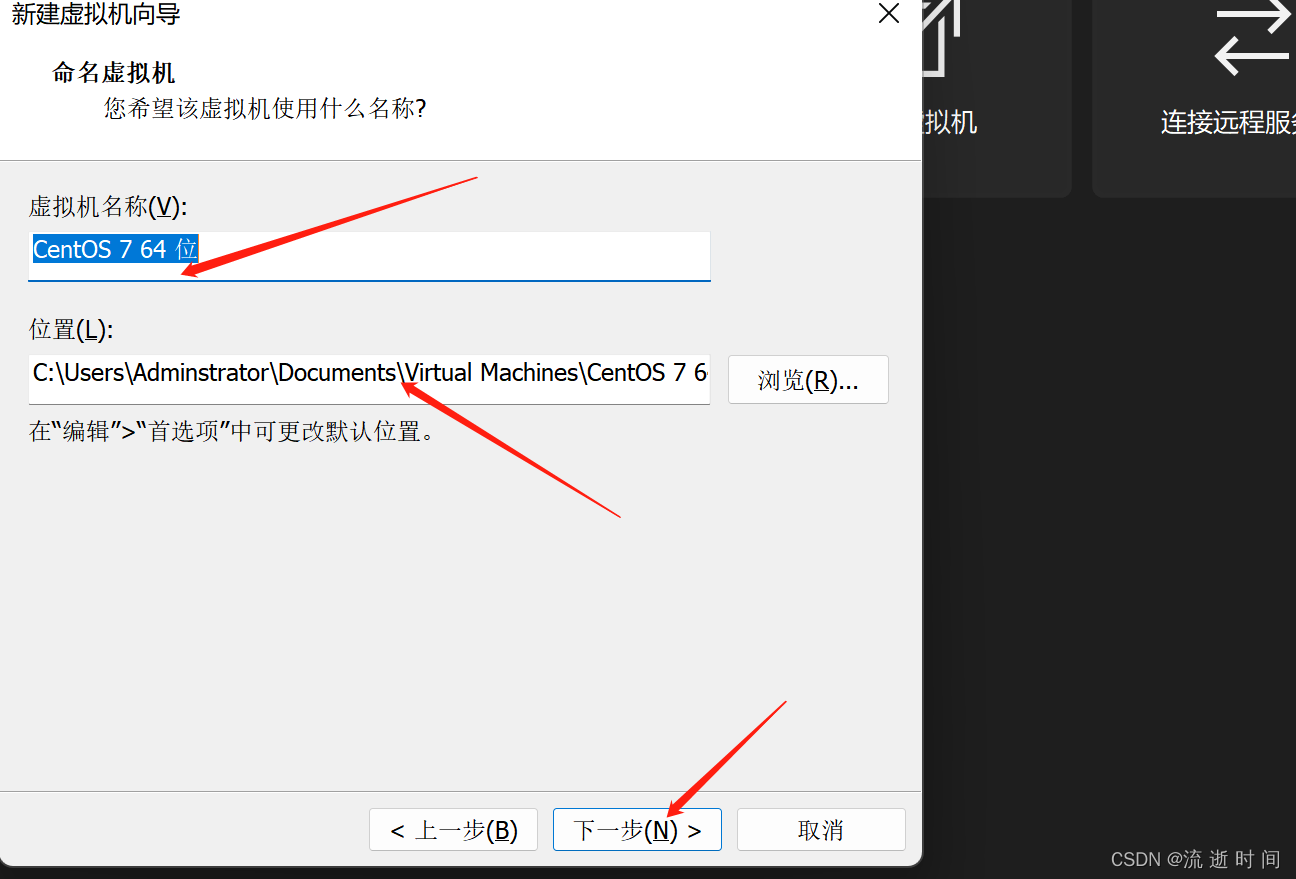 位置就是我们安装完后Linux操作系统所在的位置,以及我们后面该系统所有文件的存储位置,建议放在D盘或者其它的数据盘,防止系统盘过大造成系统卡顿
位置就是我们安装完后Linux操作系统所在的位置,以及我们后面该系统所有文件的存储位置,建议放在D盘或者其它的数据盘,防止系统盘过大造成系统卡顿
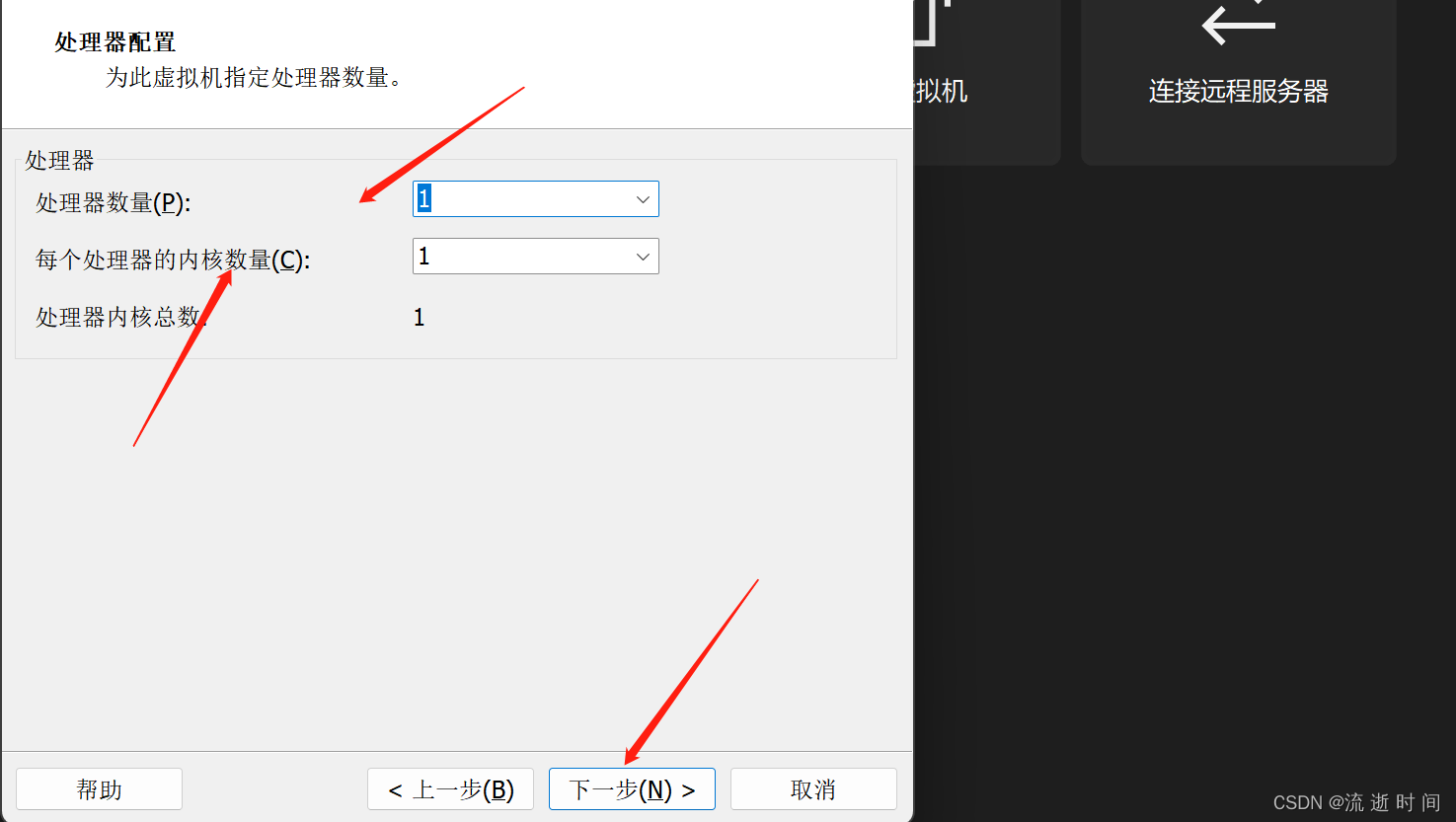
在此处可以根据自己的电脑配置来进行选择,一般如果自己电脑的处理器够的话可以给多一点
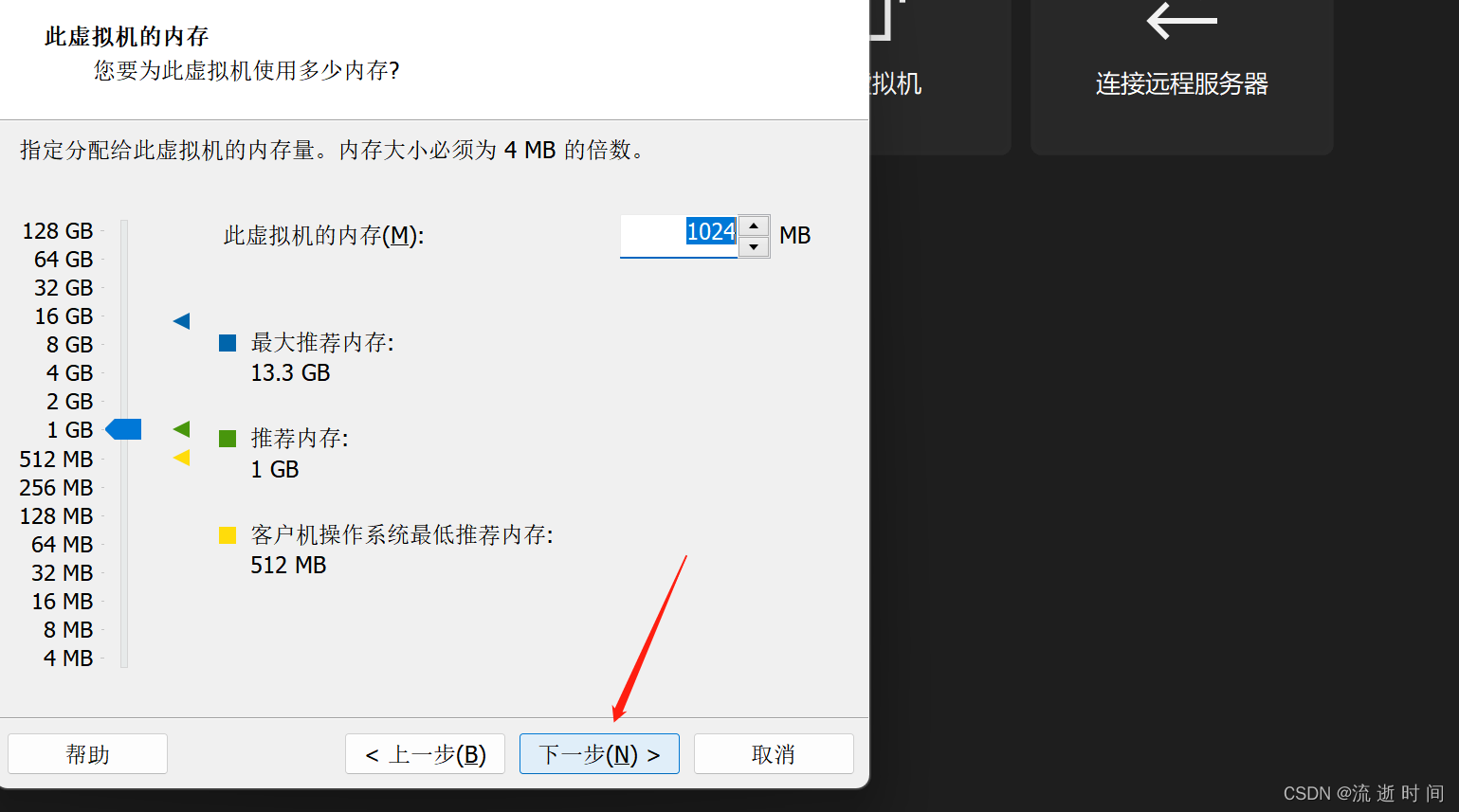
 网络这一步,对于新手来说,因为对网络还不是十分了解,就可以使用推荐的NAT网络,当然后面我也会专门对这一块讲解一下
网络这一步,对于新手来说,因为对网络还不是十分了解,就可以使用推荐的NAT网络,当然后面我也会专门对这一块讲解一下

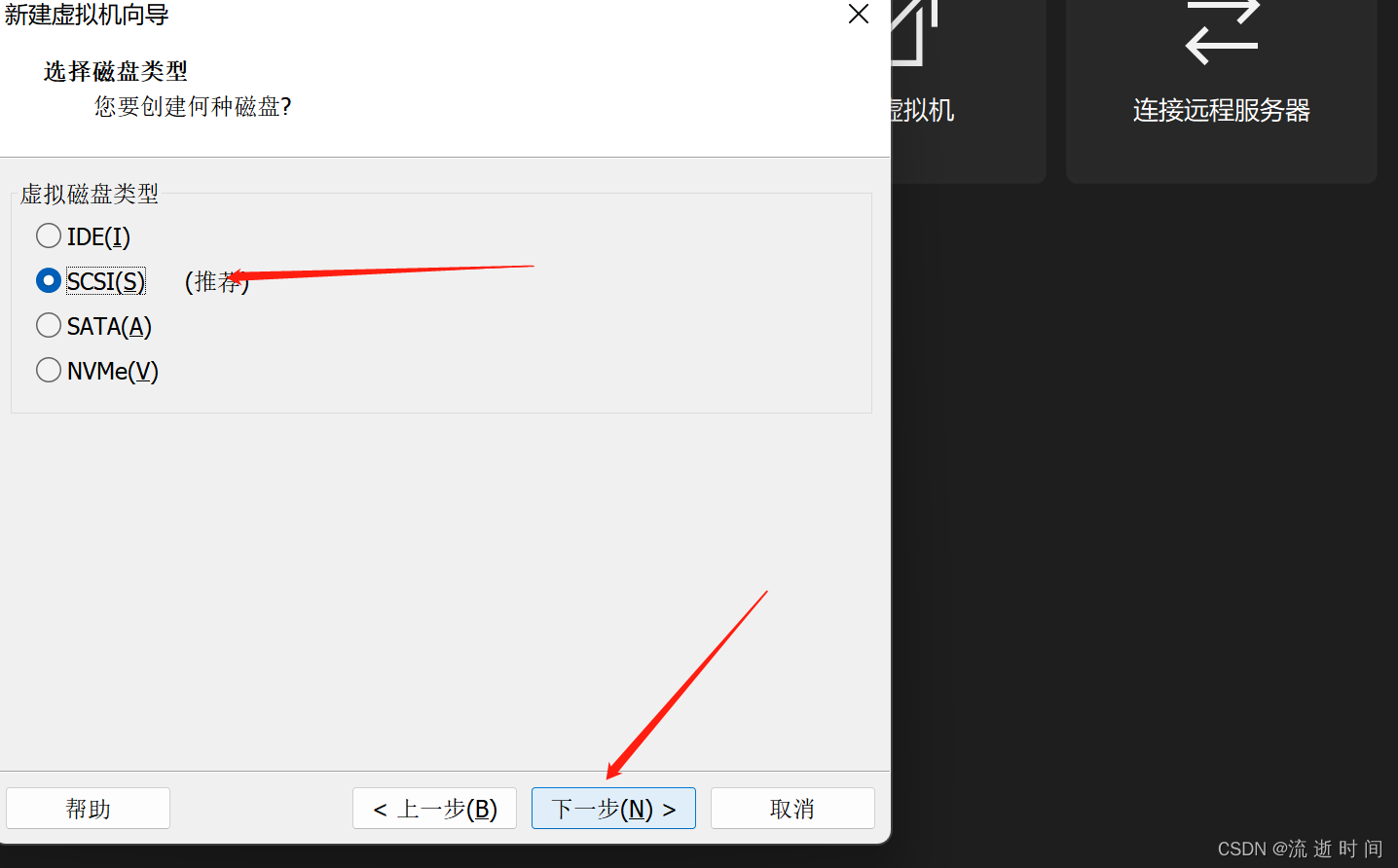
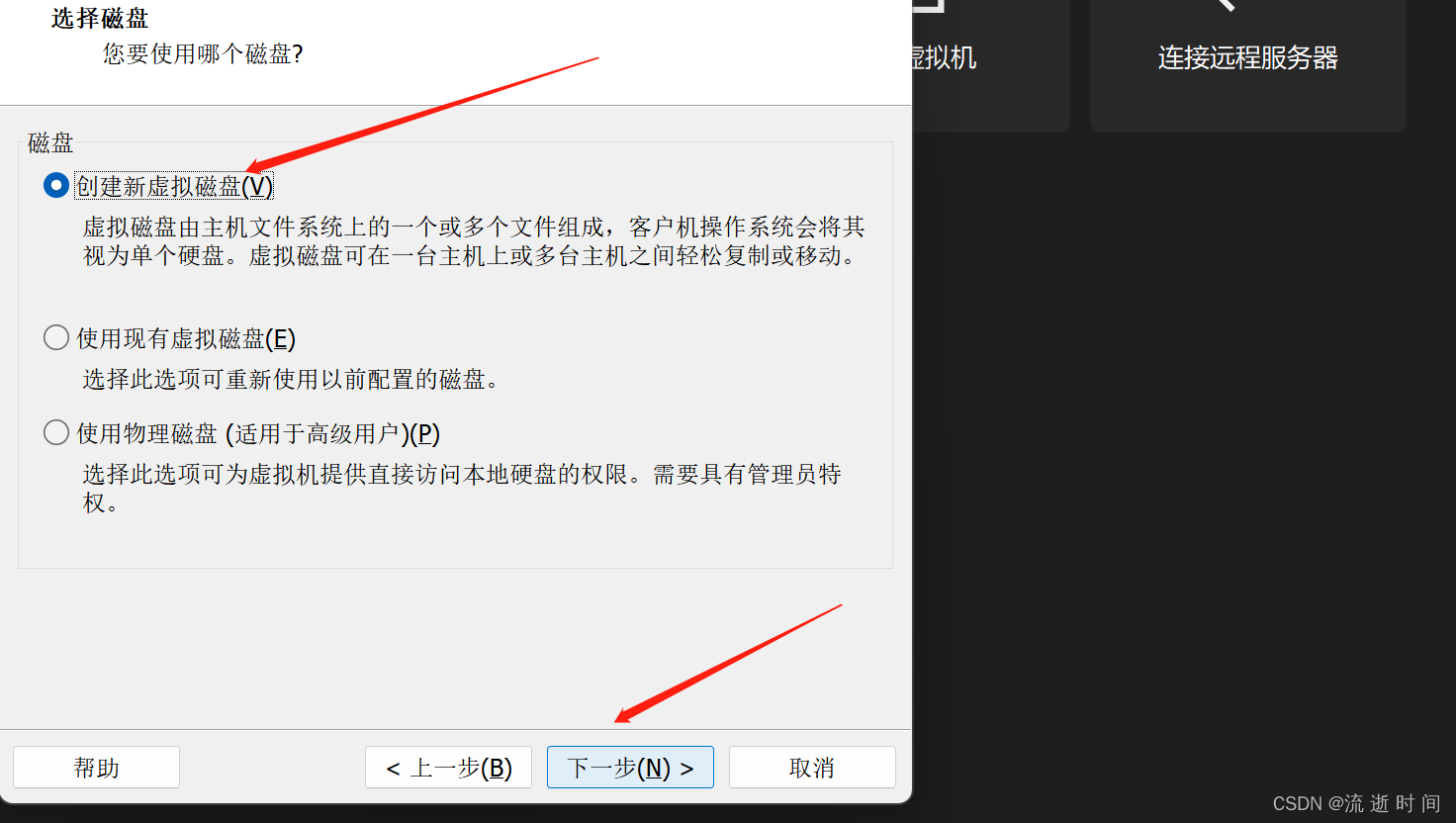
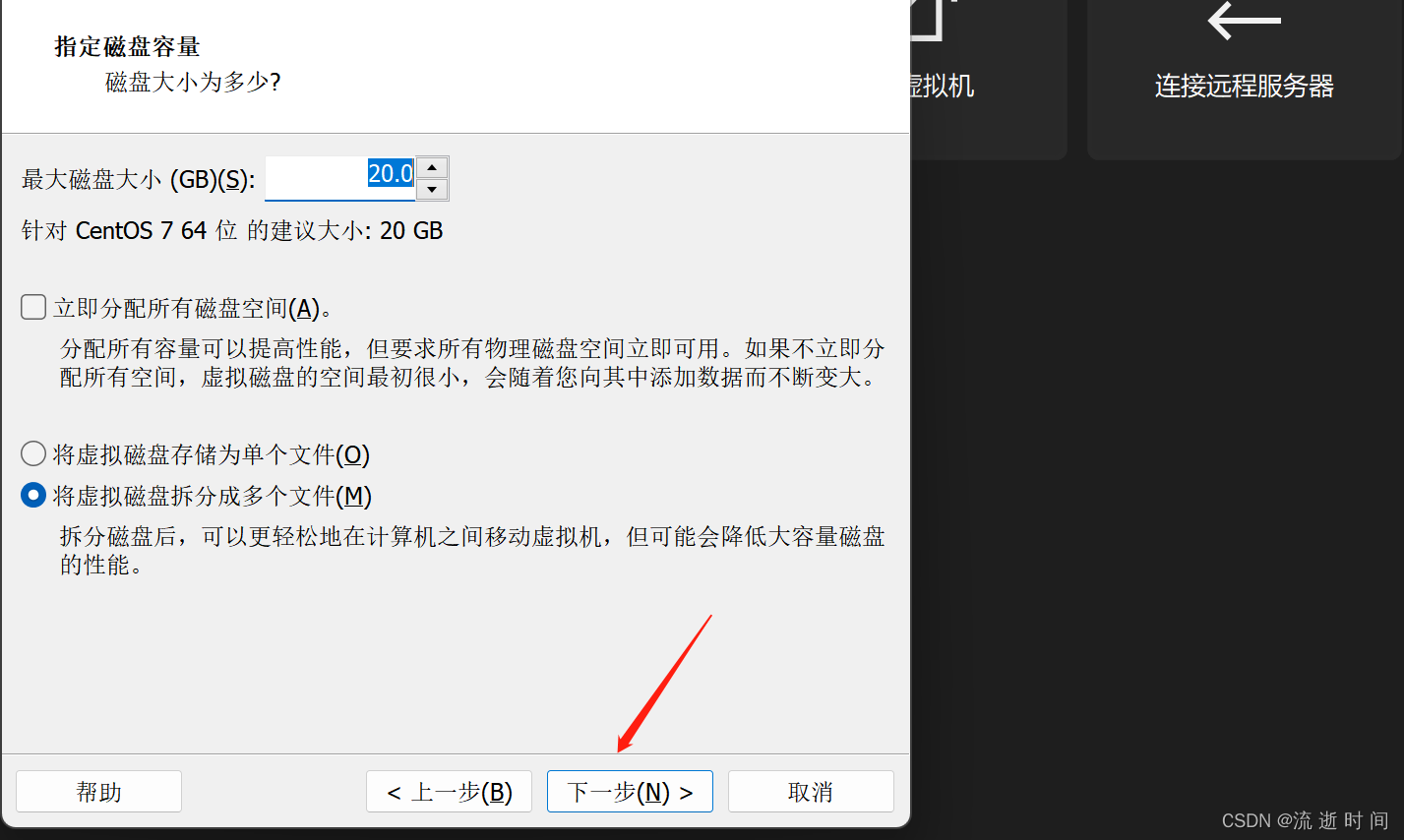
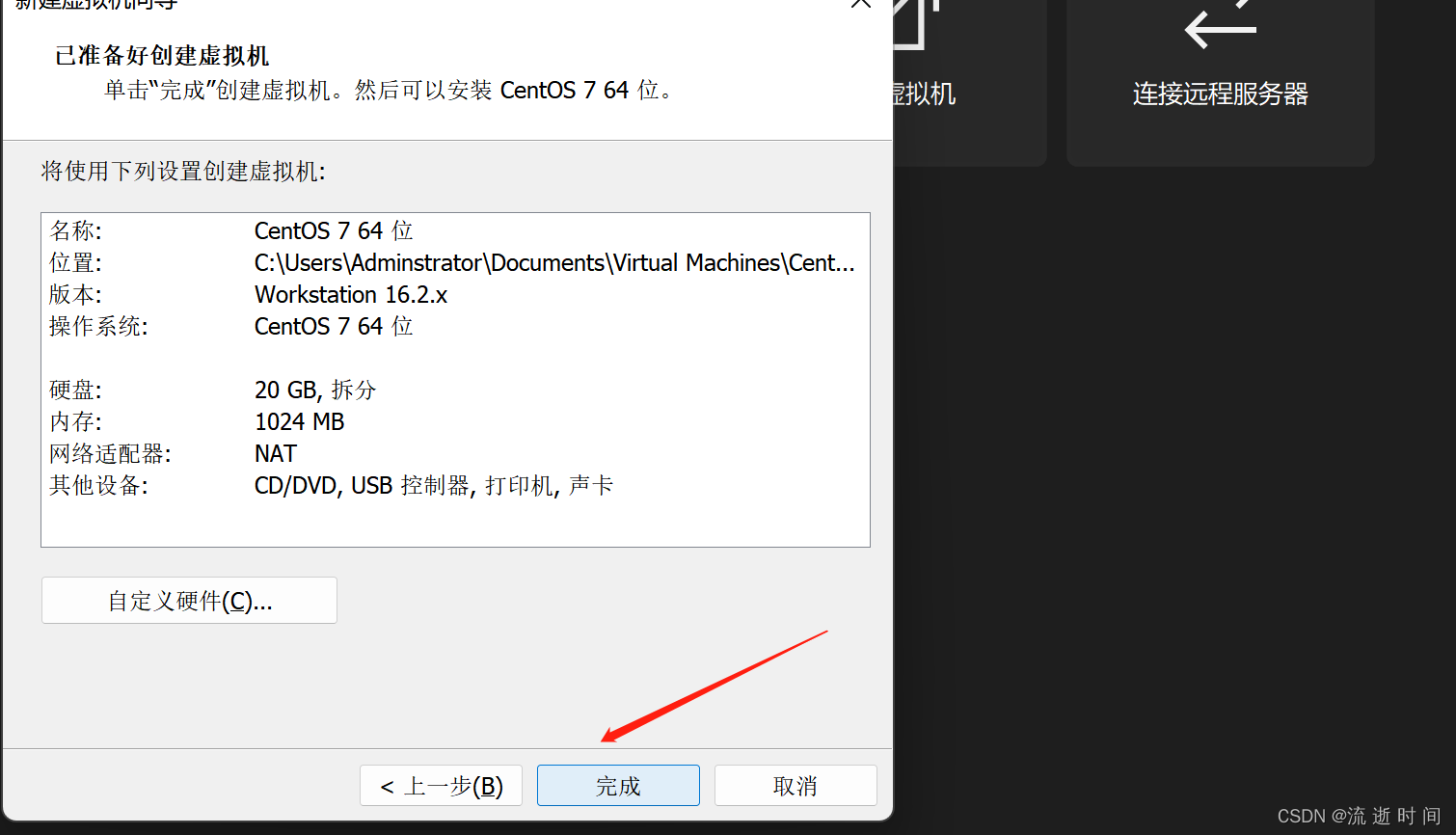
到此我们的虚拟机安装就完成了
三、开机
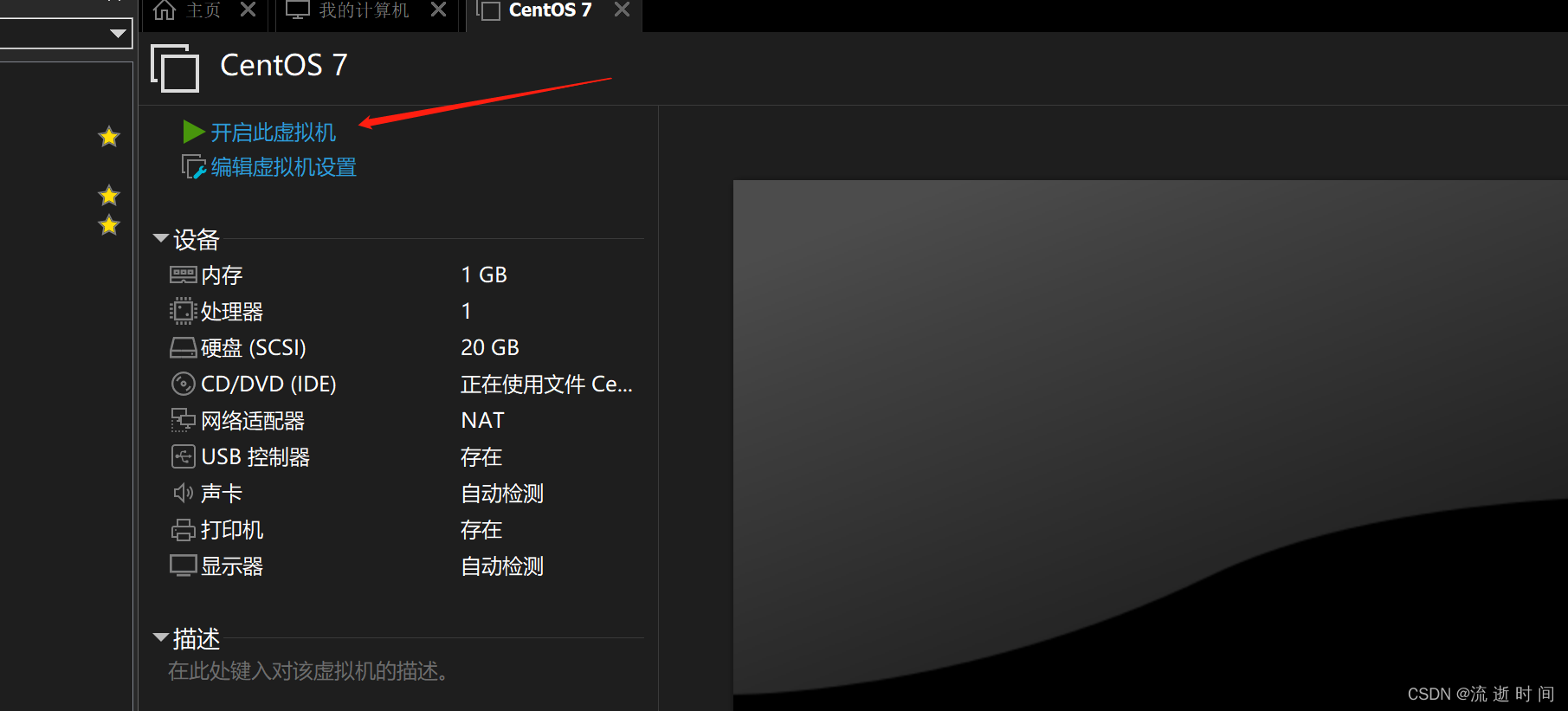
选择安装Centos7
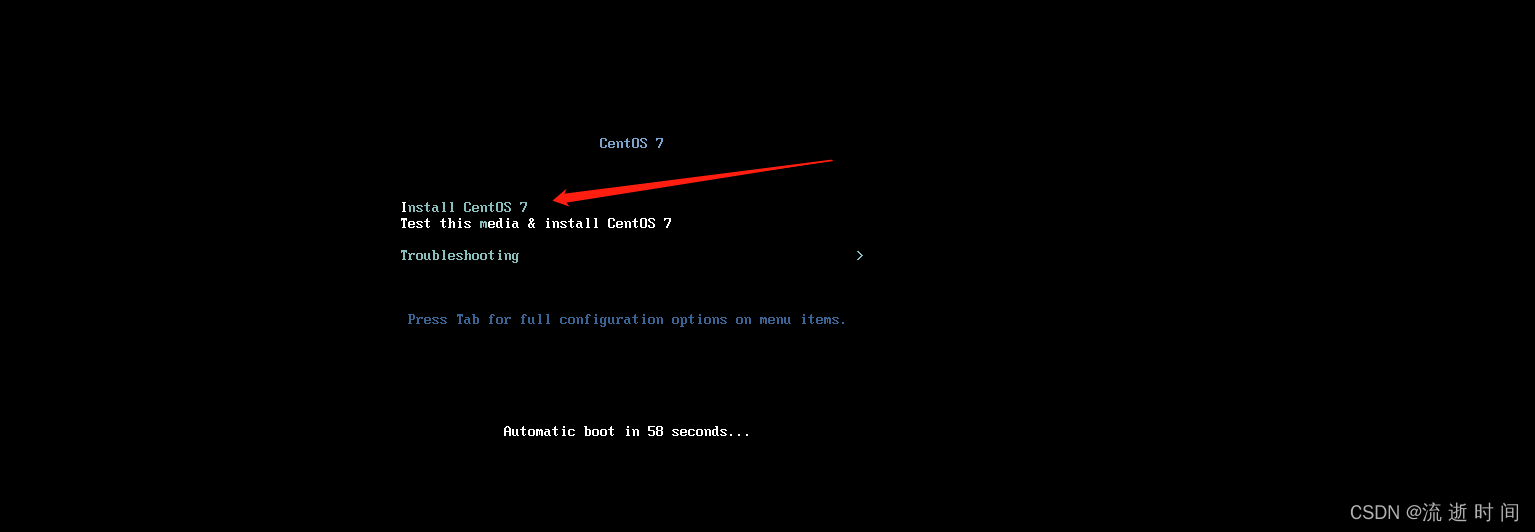 之后系统会自动检测镜像是否完整并安装系统:
之后系统会自动检测镜像是否完整并安装系统: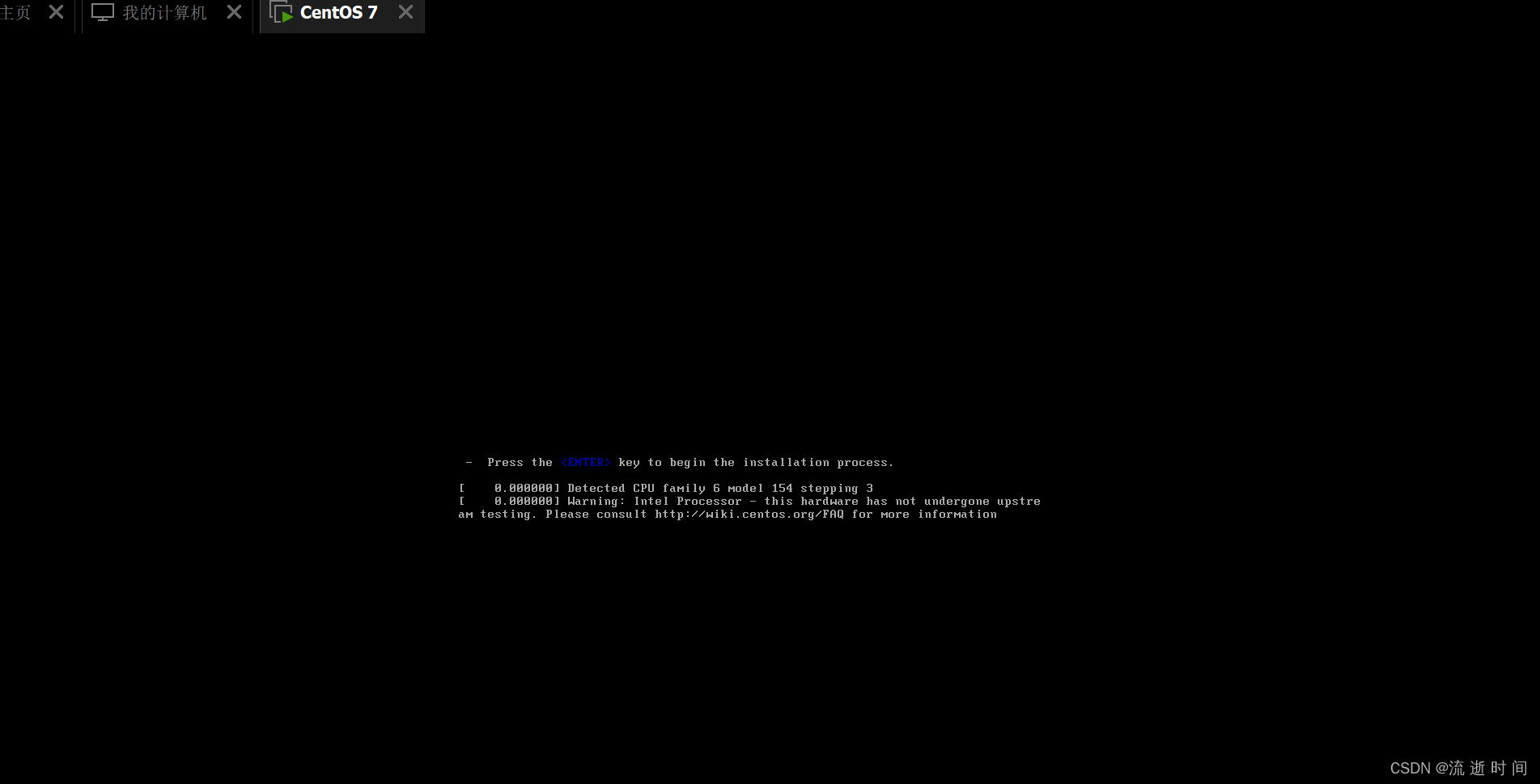
之后会进入到安装界面:
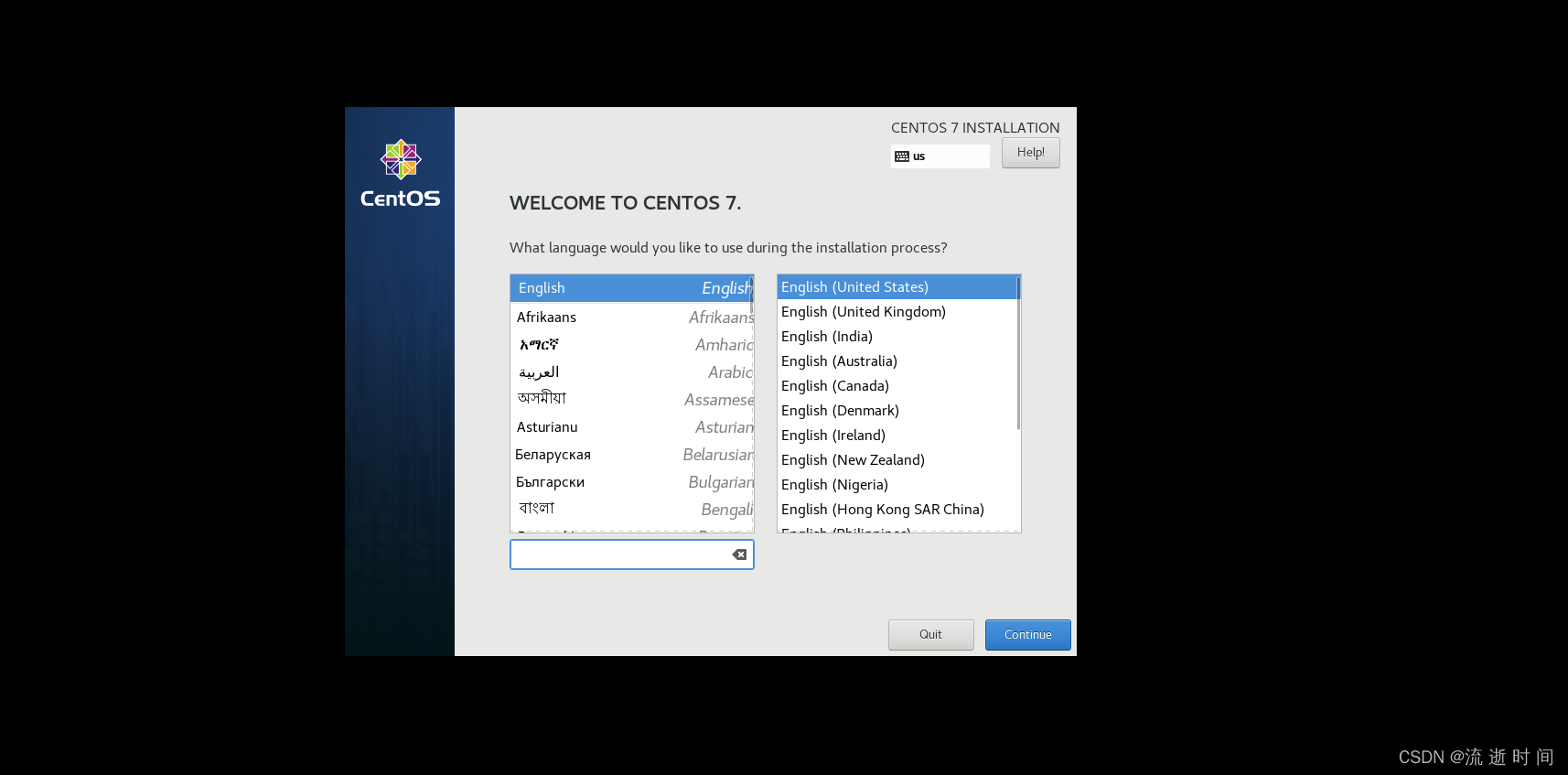 这里可以根据自己的喜欢设置语言,我们这里选择中文
这里可以根据自己的喜欢设置语言,我们这里选择中文
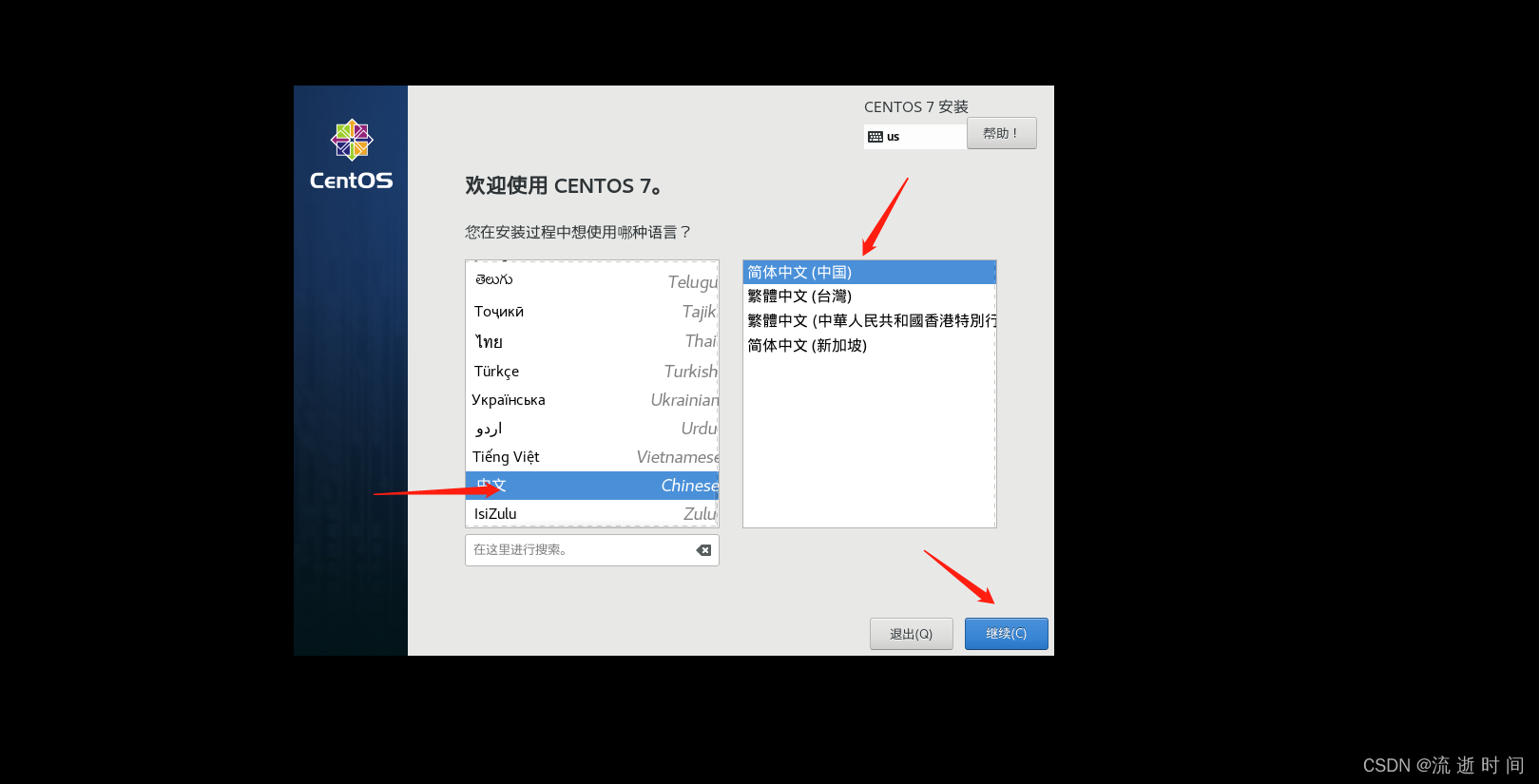
到这一个界面我们需要等待系统检查好依赖:
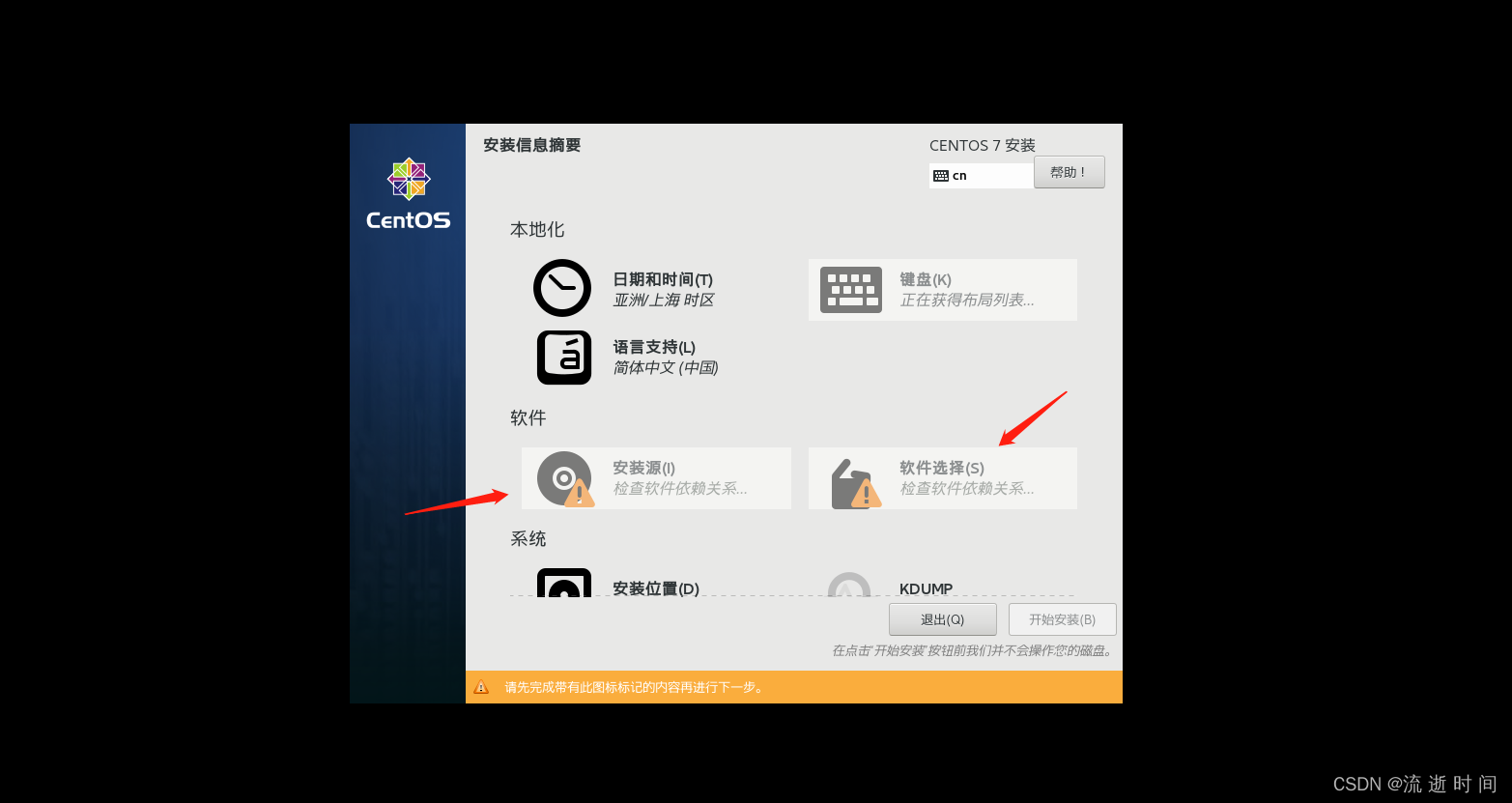
接着这一步我们主要是对这两部分内容进行关注:
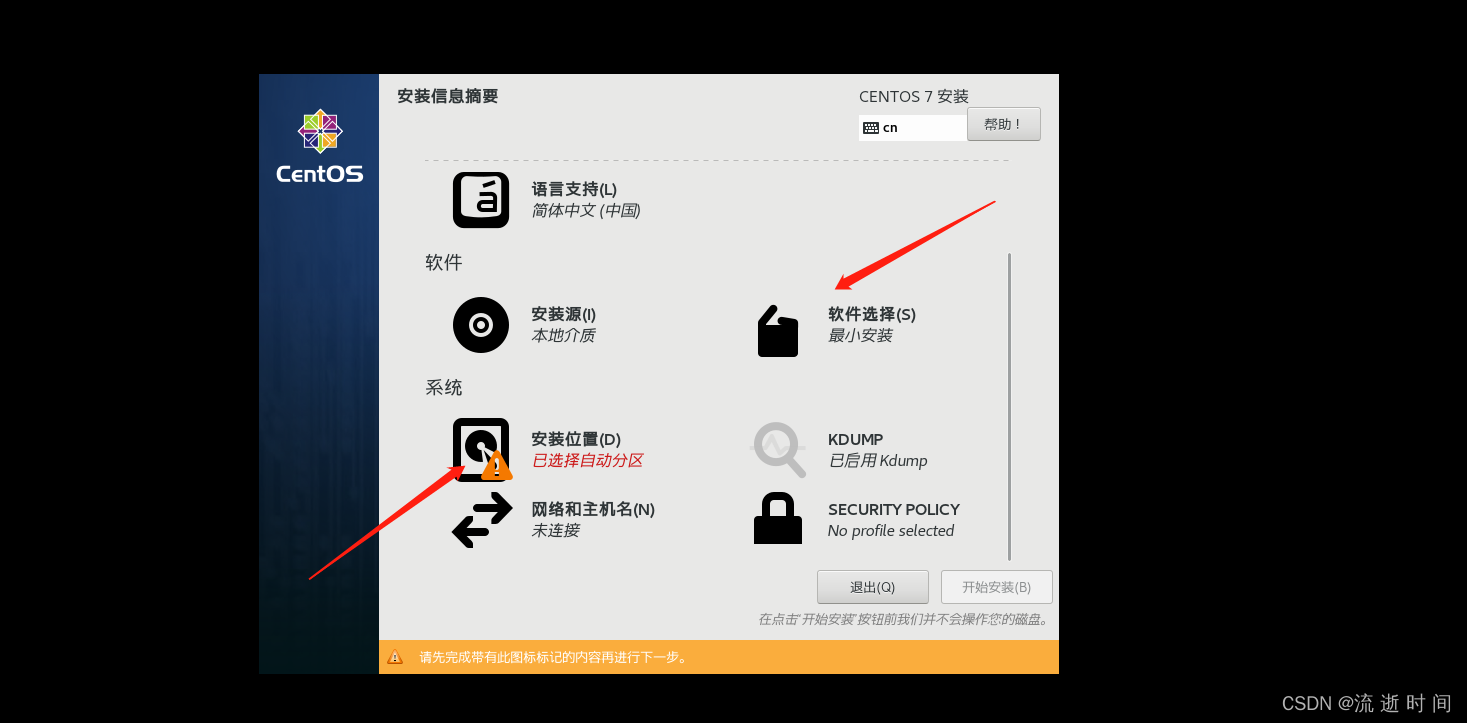 1、软件选择:一般在我们实际过程中服务器都会选择最小安装,仅仅安装一些基础的包和开发包如图一,当然我们作为新手进行学习时就可以选择带GUI界面的方式安装如图二
1、软件选择:一般在我们实际过程中服务器都会选择最小安装,仅仅安装一些基础的包和开发包如图一,当然我们作为新手进行学习时就可以选择带GUI界面的方式安装如图二

图一
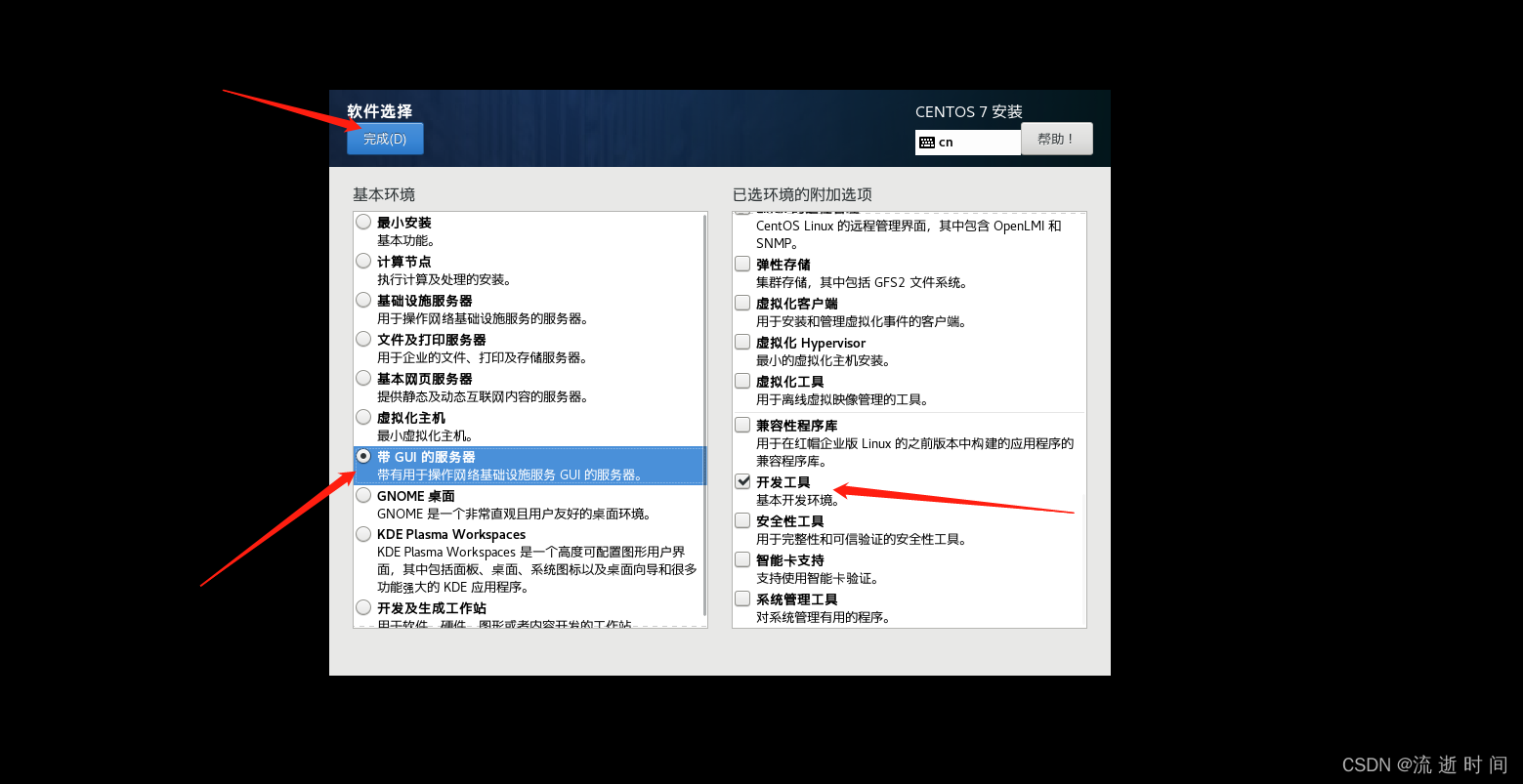
图二
2、安装位置:在实际过程中,我们服务器在实际上都是采用手动进行分区,不会采用自动分区的方式,手动分区可以比较清楚的可控,当然我们作为新手的话可以直接默认,采用自动分区
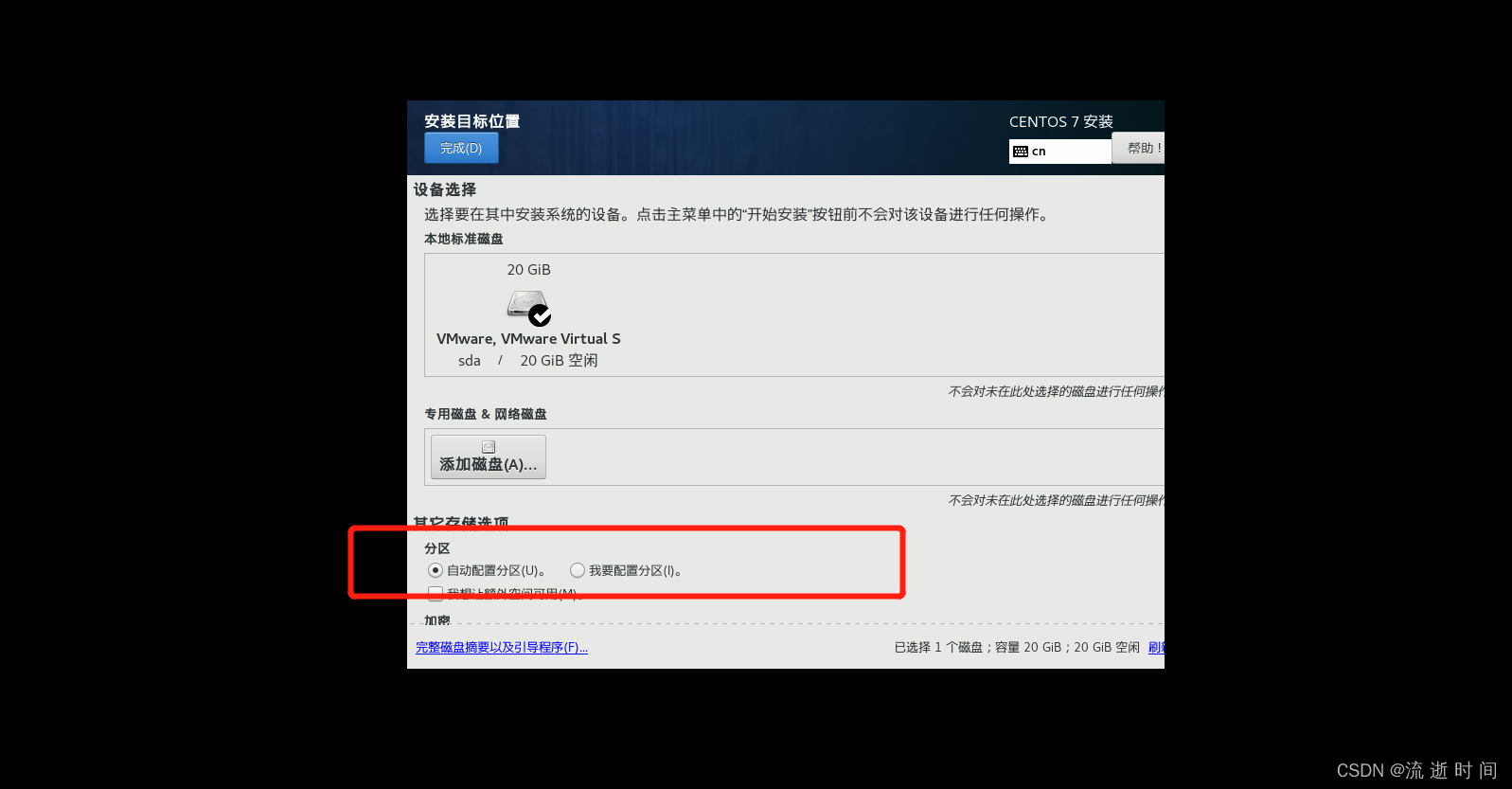
这里如果自动分区的话就可以直接点击完成,如果是手动分区的话就点我要配置分区这个选项就行,点击后再点上面的完成系统就会自动弹出一个界面让我们手动分区如下图:
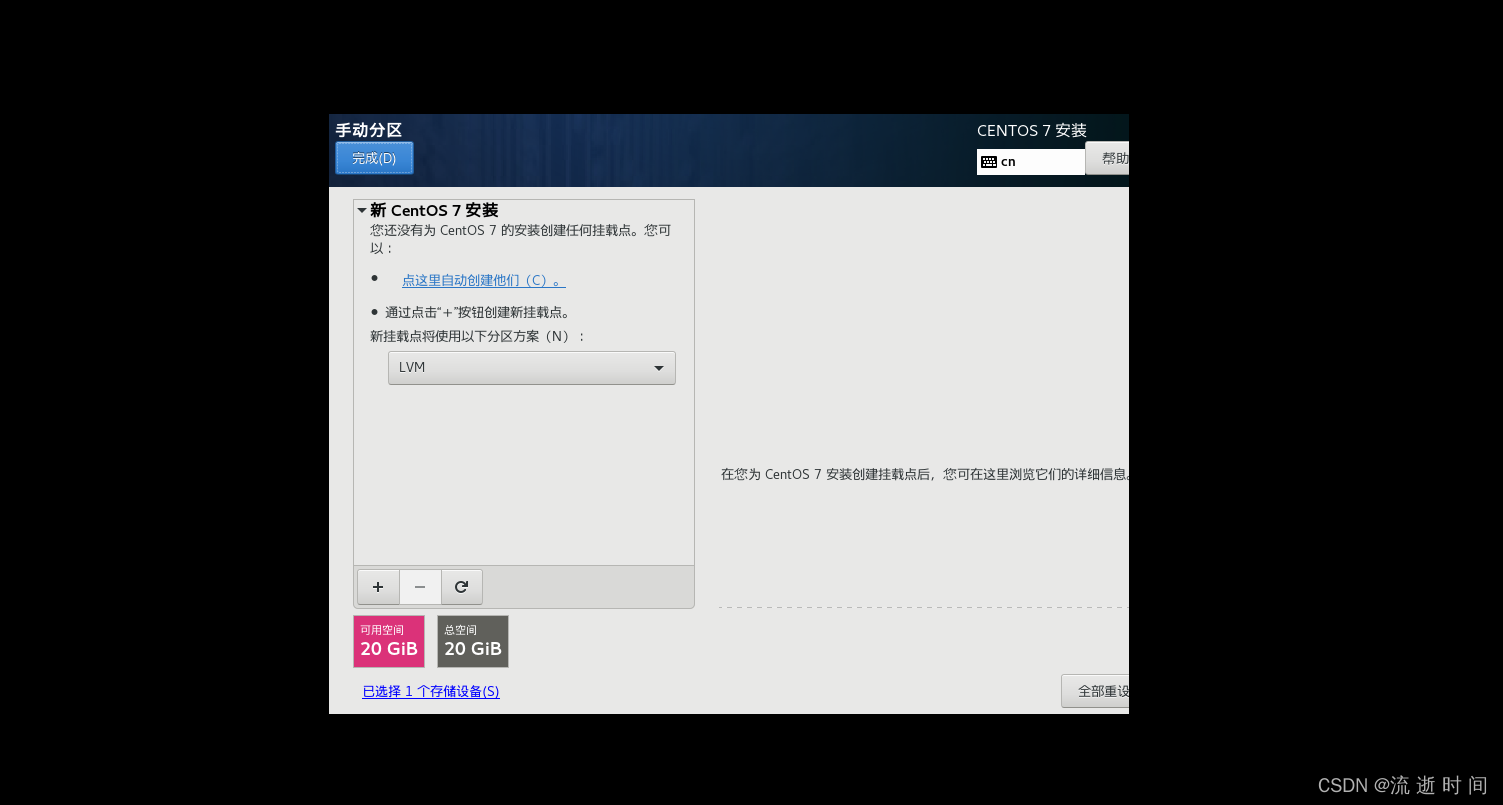
在创建了自己想要的分区后点完成即可,系统会自动识别你的分区并注销默认的自动分区:
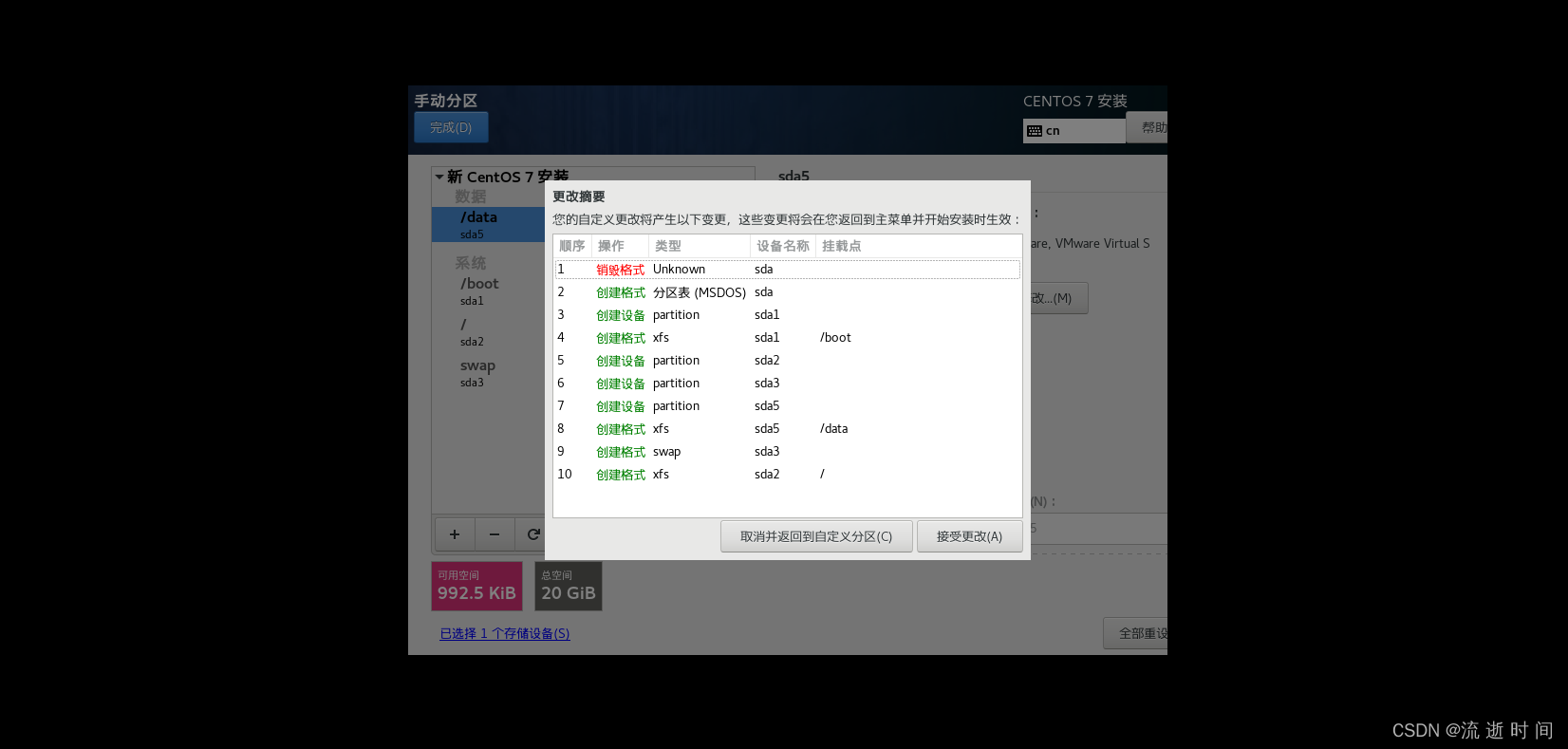 最后开始安装:
最后开始安装:
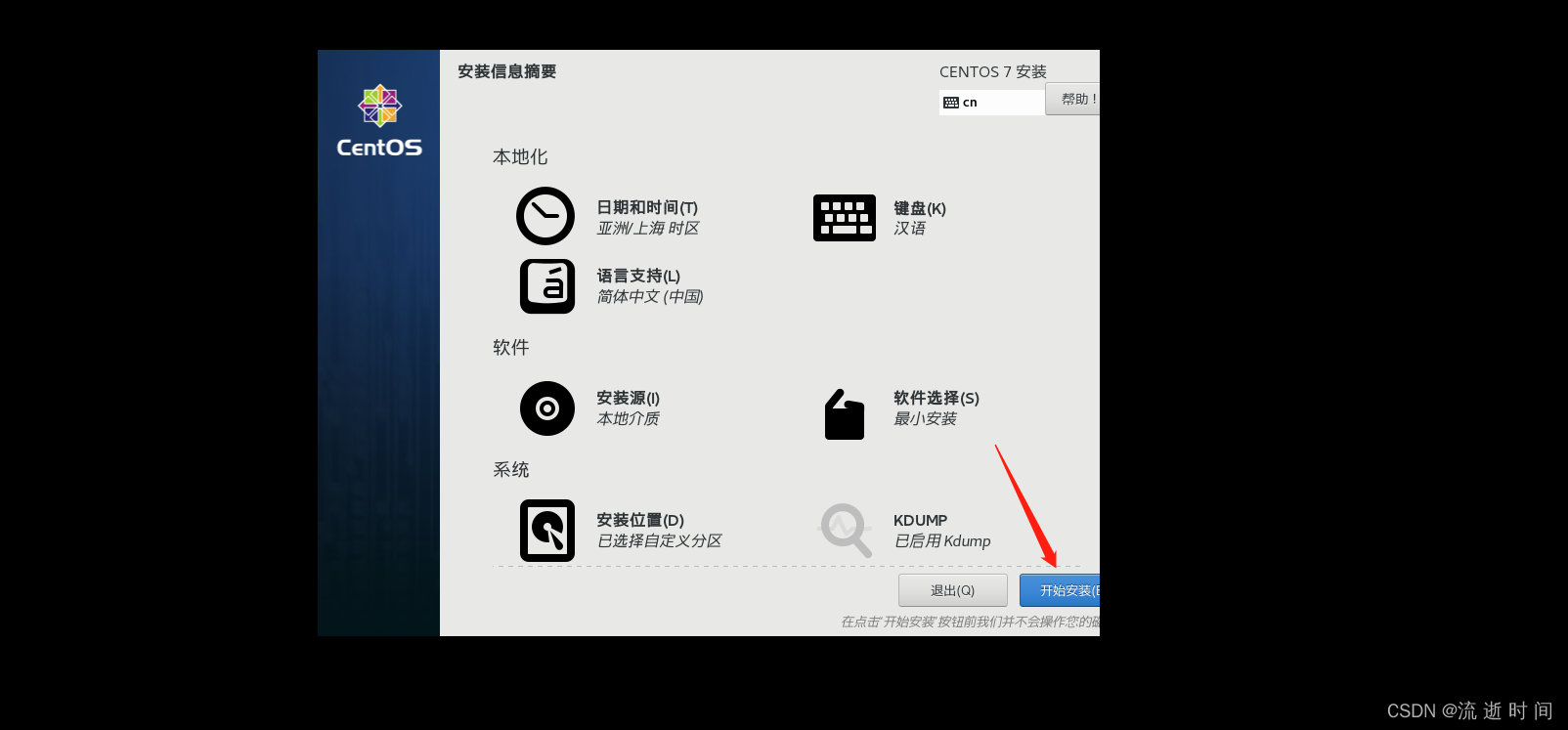 设置root用户密码:
设置root用户密码:
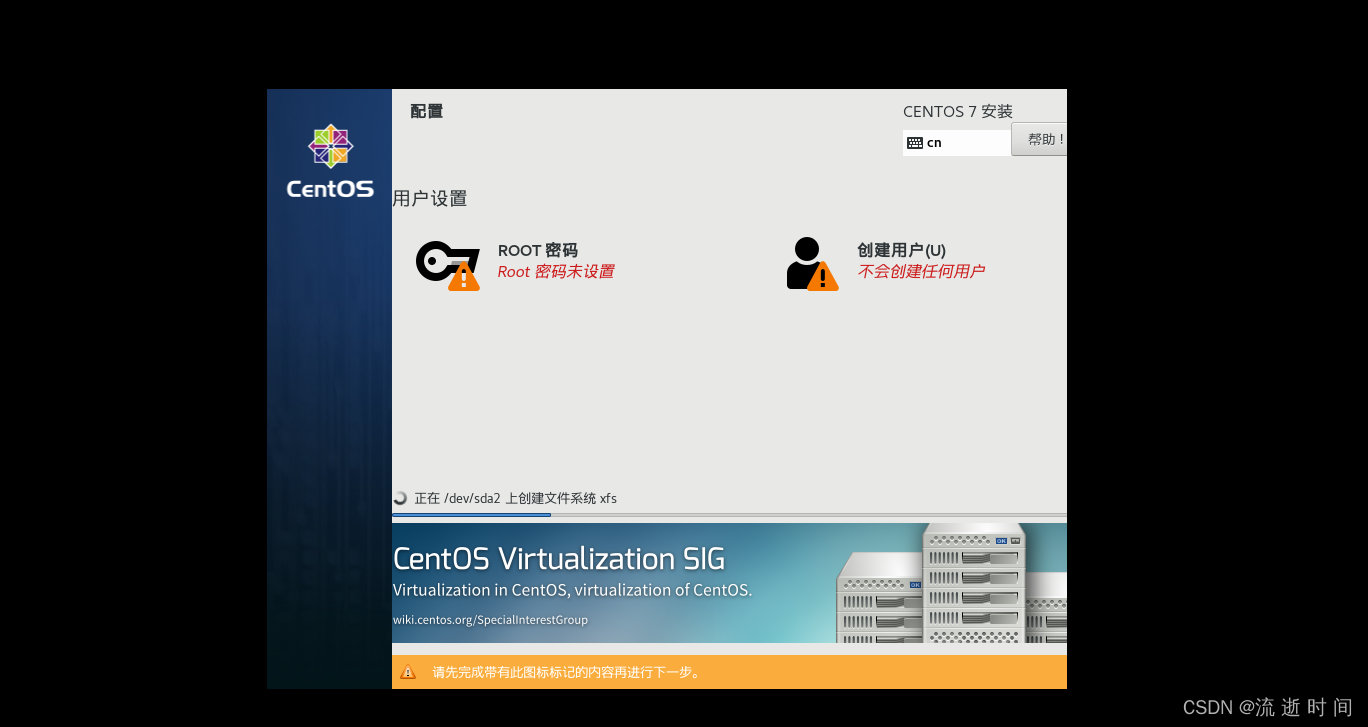
最后等待安装,安装完后重启就可以使用:
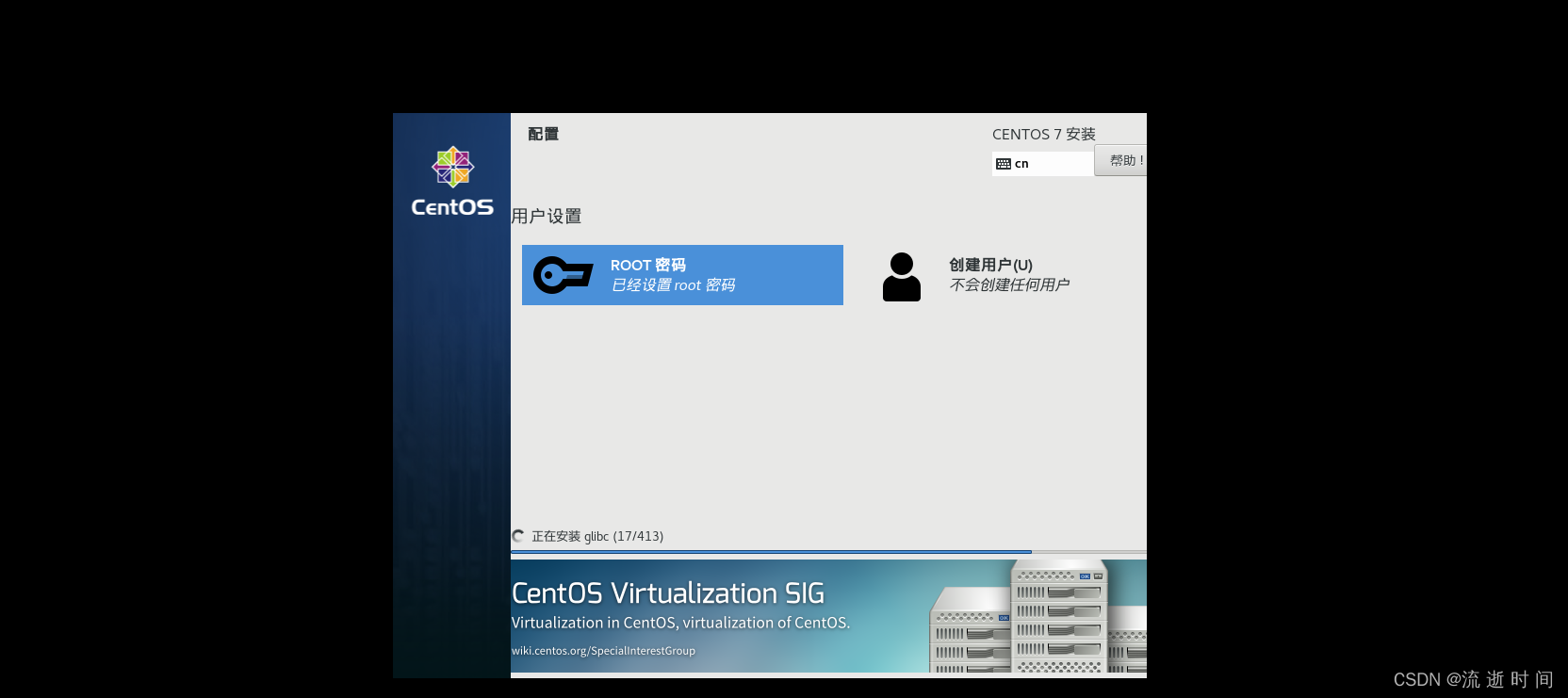
到此我们Centos操作系统就已经安装完成。























 852
852











 被折叠的 条评论
为什么被折叠?
被折叠的 条评论
为什么被折叠?










